Како поставити максималну брзину сличица у НВИДИА-иним управљачким програмима

Почетком 2020. године НВИДИА је објавила нове ГеФорце управљачке програме са веома траженом функцијом. Сада можете ограничити број сличица у секунди на рачунару - било за све игре на рачунару или само за одређене игре. Ево како.
Зашто бисте желели да ограничите свој ФПС?
Ова функција је посебно корисна на Виндовс играћим преносним рачунарима са НВИДИА хардвером, јер ГПУ можете зауставити да ради што брже. Ово ће уштедети батерију и смањити потрошњу топлоте, омогућавајући вам дуже играње када нисте у утичници.
Капа ће вам можда бити корисна и за смањење кидања екрана у играма. Можете да покушате да подесите максимални ФПС на брзину освежавања екрана ако немате монитор са омогућеном Г-Синц или ФрееСинц променљивом брзином освежавања. НВИДИА контролна табла такође каже да ова функција може да [[смањи] кашњење система у одређеним сценаријима “.
Како поставити максималан број фпс у свим играма
Ова функција је уграђена у НВИДИА контролну таблу. Да бисте га отворили, кликните десним тастером миша на радну површину оперативног система Виндовс и одаберите „НВИДИА Цонтрол Панел“.
(Ако не видите ову опцију менија, вероватно немате инсталиране НВИДИА управљачке програме.)
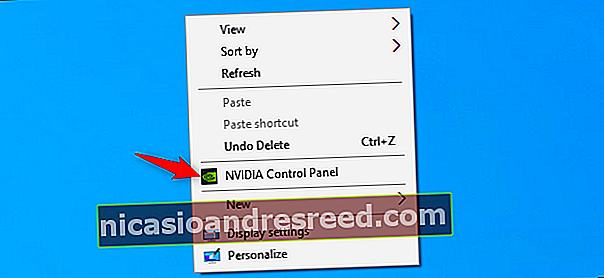
Изаберите „Манаге 3Д Сеттингс“ (Управљање 3Д поставкама) у оквиру 3Д Сеттингс (Поставке 3Д) на левој страни прозора НВИДИА контролне табле.
Да бисте контролисали максимални број сличица у секунди за све апликације на рачунару, уверите се да је изабрана картица „Глобал Сеттингс“.
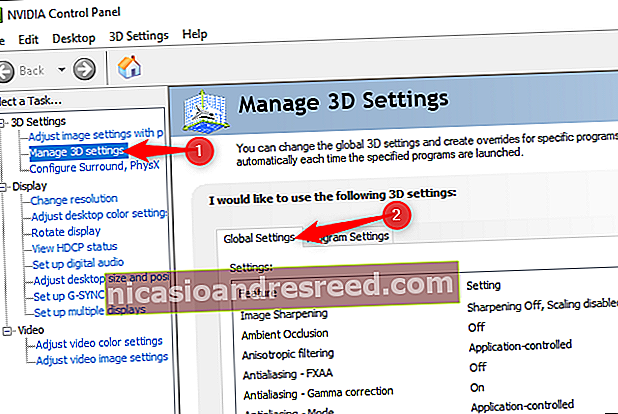
На листи подешавања кликните на поље десно од „Мак Фраме Рате“. Ова опција је подразумевано онемогућена и не постоји максимална брзина кадрова.
Да бисте поставили максималну брзину кадрова, одаберите „Укључено“ и одаберите максимални број кадрова у секунди (ФПС.)
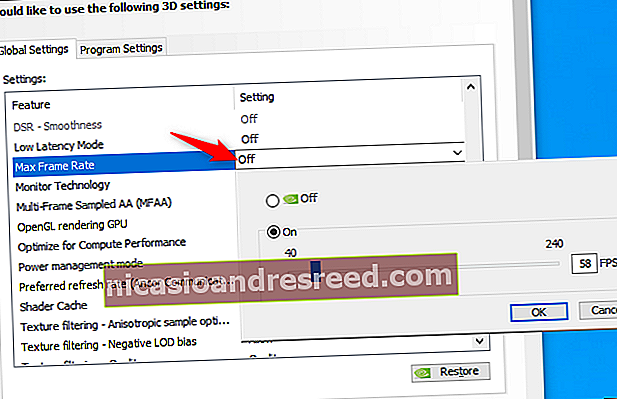
Кликните на „Примени“ на дну прозора да бисте сачували поставке.
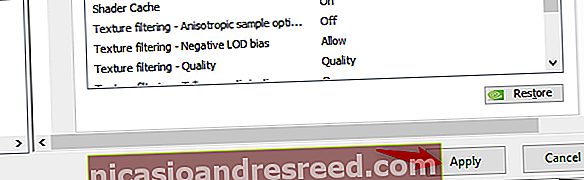
Како се контролише максимална брзина кадрова у одређеним играма
Такође можете да контролишете подешавање максималне брзине кадра за појединачне апликације. Кликните картицу „Подешавања програма“ на врху листе поставки. У одељку „Изаберите програм за прилагођавање“ одаберите апликацију којом желите да управљате.
Ако се игра не појави на листи, можете да кликнете на „Додај“ и одредите њену .еке датотеку.
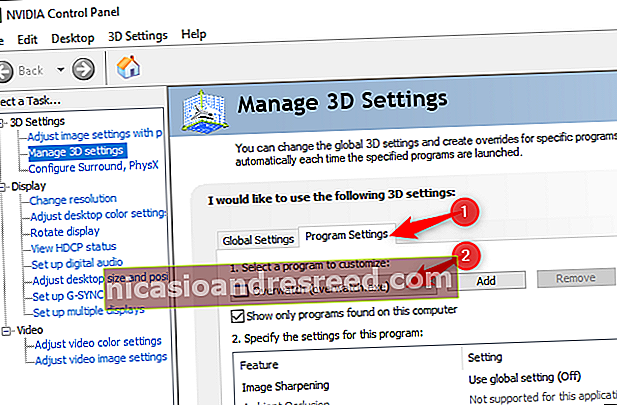
Потражите опцију „Мак Фраме Рате“, кликните је и одаберите жељено подешавање. Свака игра је подразумевано подешена на „Користи глобално подешавање“ - користиће било коју поставку коју сте изабрали на картици Глобал Сеттингс.
Међутим, овде можете одабрати друга подешавања. На пример, можете оставити онемогућену опцију максималне брзине кадрова на картици „Глобал Сеттингс“ и конфигурисати другачији максимални број фрејмова за сваку игру коју желите ограничити. Или можете глобално поставити максималну брзину сличица и изузети појединачне игре из ограничења. До тебе је.
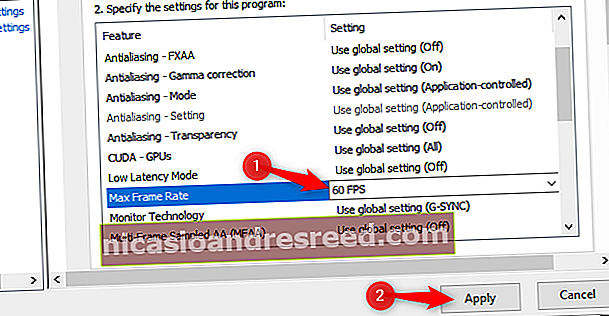
Обавезно кликните на „Примени“ да бисте сачували подешавања.
Ако не видите ову опцију, обавезно ажурирајте своје НВИДИА управљачке програме. Можете ажурирати управљачке програме у апликацији ГеФорце Екпериенце ако је инсталирана или преузимањем најновијих управљачких програма са веб локације НВИДИА.
Ова функција је додата у верзији 441.87 управљачких програма НВИДИА ГеФорце, који су објављени 6. јануара 2020.










